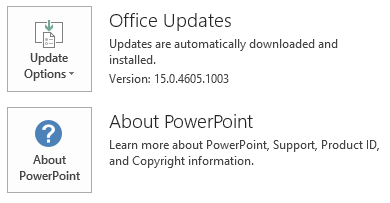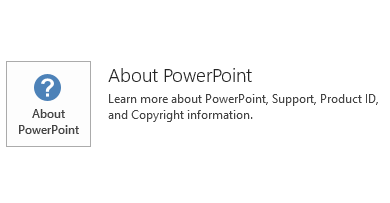KB2910907 Microsoft PowerPoint 2013, 2014 년 12 월 9에 출시 된 업데이트를 설명 합니다. 이 업데이트는 오피스 홈 및 학생 2013 RT 2013 PowerPoint에 포함 된에 적용 됩니다.업데이트 다운로드 센터에서에서 Microsoft Installer (.msi)에 적용 되도록 주의 해야-2013 Office의 버전을 기반으로 합니다. Office 365를 홈에 Microsoft 같은 2013 클릭 Office 간편 실행 버전에는 적용 되지 않습니다. (확인 하는 방법?).
향상된 기능 및 수정
포함 된 차트는 포함 된 문서와 이제 인식 되는지 확인 하려면 문서 검사를 사용 하 여 향상 되었습니다.
다음과 같은 문제를 해결합니다.
-
화살표 키, 페이지 위로 및 페이지 아래로 키를 마우스 클릭을 사용 하 여 프레젠테이션을 탐색할 수 없습니다 하 고 슬라이드 쇼를 중간 PowerPoint 2013의 슬라이드 쇼를 실행 하는 경우, 손가락을. 따라서 슬라이드 쇼의 현재 슬라이드에 남아 있습니다.
-
2013 PowerPoint에서에서 슬라이드 쇼를 실행할 때 개체 모델에서 하지만 PasteSpecial 메서드를 사용 하 여 프레젠테이션에 도형을 삽입할 수 없습니다.
-
Word 문서에서 차트 개체를 포함 하는 텍스트 선택 영역을 복사 하 고 PowerPoint 프레젠테이션에 붙여넣으면 다음을 가정 합니다. 프레젠테이션을 저장 하려고 하면 저장 되지 않습니다. 또한 다음과 같은 오류 메시지가 나타날 수 있습니다.
미안, PowerPoint를 불안정 한 만들 수 있는 오류가 발생 합니다. 프레젠테이션을 저장 하 고 PowerPoint를 다시 시작 하십시오.
-
다음 단계를 사용 하 여 추가 된 날짜 및 시간 필드가 포함 된 PowerPoint 2013 표에 포함 된 PowerPoint 프레젠테이션을 열면 가정 합니다.
-
날짜 및 시간을클릭 합니다. 삽입 메뉴에서 표 셀을 선택 하려면 클릭 합니다.
-
자동으로 업데이트 확인란을 선택 하려면 클릭 한 다음 확인을 누릅니다.
이 경우 날짜 및 시간 필드 업데이트 되지 않습니다 자동으로 현재 날짜와 시간으로.
-
-
PowerPoint 프레젠테이션을 PowerPoint 2013의 연 하 고 다음 단계를 사용 하 여 배경 그림 수정 변경 하면 다음을 가정 합니다.
-
디자인 탭을 클릭 합니다.
-
사용자 지정 그룹에서 배경 서식 단추를 클릭 합니다.
-
배경 서식 창에서 그림 또는 질감 채우기 옵션을 선택 하 고 사진 아이콘을 클릭 합니다.
이 시나리오에서 Office 2013 서비스 팩 1 (SP1)을 설치한 후 변경할 수 없습니다 사진을 보정의섹션에 있는 설정을.
-
업데이트를 다운로드 및 설치하는 방법
Windows 업데이트
자동으로 다운로드 하 고 업데이트를 설치 하려면 Windows Update 를 사용 합니다.
다운로드 센터
이 업데이트를 수동으로 다운로드할 수도 있으며, Microsoft 다운로드 센터에서 설치할 수도 있습니다. Office Home and Student 2013 직각에 다운로드 센터에서 업데이트를 설치할 수 없습니다.
어떤 플랫폼 (32 비트 또는 64 비트)를 실행 하는 확실 하지 않은 경우 32 비트 또는 64 비트 실행 시참조 하십시오. 또한 Microsoft 지원 파일을 다운로드 하는 방법에 대 한 자세한 내용은참조 하십시오.
Microsoft는 파일이 게시 된 날짜에 사용할 수 있었던 최신 바이러스 검색 소프트웨어를 사용 하 여이 파일을 검색 합니다. 파일은 무단으로 변경할 수 없도록 보안이 강화된 서버에 저장됩니다.
다시 시작 정보이 업데이트를 설치한 후 컴퓨터를 다시 시작할 필요가 없습니다.
전제 조건이 핫픽스 패키지를 설치 하려면 PowerPoint 2013 설치 되어 있어야 합니다.
자세한 내용
Office 간편 실행 또는 MSI 기반 인지를 확인 하는 방법:
-
PowerPoint 2013을 시작 합니다.
-
파일 메뉴에서 계정을 클릭합니다.
-
2013 클릭 Office 간편 실행 설치의 경우 업데이트 옵션 항목이 표시 됩니다. MSI 기반 설치 업데이트 옵션 항목이 표시 되지 않습니다.
|
Office 2013 클릭 간편 실행 |
MSI 기반 Office 2013 |
|---|---|
|
|
|
이 업데이트는 다음 표에 나열된 파일을 포함합니다.32-bitNone.msp-x-Powerpoint 파일 정보
|
파일 이름 |
파일 버전 |
파일 크기 |
날짜 |
시간 |
|---|---|---|---|---|
|
Microsoft.office.interop.powerpoint.dll |
15.0.4675.1000 |
400,064 |
12-Nov-2014 |
09:16 |
|
Powerpnt.exe |
15.0.4655.1000 |
1,846,440 |
12-Nov-2014 |
09:17 |
|
Powerpnt.exe.manifest |
적용할 수 없음 |
3,550 |
12-Nov-2014 |
09:17 |
|
Ppcore.dll |
15.0.4673.1000 |
10,402,472 |
12-Nov-2014 |
09:17 |
|
Ppintl.dll |
15.0.4675.1000 |
1,241,768 |
12-Nov-2014 |
09:17 |
|
Ppintl.rest.idx_dll |
15.0.4569.1501 |
154,824 |
12-Nov-2014 |
09:17 |
|
Pptico.exe |
15.0.4553.1000 |
3,509,416 |
12-Nov-2014 |
09:16 |
64-bitNone.msp-x-Powerpoint 파일 정보
|
파일 이름 |
파일 버전 |
파일 크기 |
날짜 |
시간 |
|---|---|---|---|---|
|
Microsoft.office.interop.powerpoint.dll |
15.0.4675.1000 |
400,064 |
12-Nov-2014 |
09:16 |
|
Powerpnt.exe |
15.0.4454.1000 |
1,847,880 |
12-Nov-2014 |
09:17 |
|
Powerpnt.exe.manifest |
적용할 수 없음 |
3,550 |
12-Nov-2014 |
09:17 |
|
Ppcore.dll |
15.0.4673.1000 |
16,010,920 |
12-Nov-2014 |
09:17 |
|
Ppintl.dll |
15.0.4675.1000 |
1,241,776 |
12-Nov-2014 |
09:17 |
|
Ppintl.rest.idx_dll |
15.0.4569.1501 |
154,824 |
12-Nov-2014 |
09:17 |
|
Pptico.exe |
15.0.4553.1000 |
3,509,416 |
12-Nov-2014 |
09:16 |
Windows 8
-
화면 오른쪽 가장자리부터 살짝민 다음, 검색을 탭합니다. 마우스를 사용 하는 경우 화면의 오른쪽 아래 모서리를 가리키고 검색을 클릭 합니다.
-
Windows 업데이트를 입력하고 설정을 탭하거나 클릭한 다음 검색 결과에서 설치된 업데이트 보기를 탭하거나 클릭합니다.
-
업데이트 목록에서 및 누른 또는 KB2910907, 업데이트를 클릭 하 고을 누릅니다 찾거나 제거를 클릭.
Windows 7
-
시작을 클릭한 다음, 실행을 클릭합니다.
-
Appwiz.cpl을 입력한 다음 확인을 클릭합니다.
-
설치된 업데이트 보기를 클릭합니다.
-
업데이트 목록에서 다음 업데이트 KB2910907를 찾아 제거를 클릭 합니다.
Office 시스템 센터 최신 관리자 업데이트와 전략적 배포 리소스를 모든 Office 버전에 대 한 포함 됩니다.